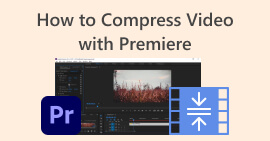Nén video MP4 dễ dàng để gửi qua email theo 5 cách [2025]
Việc gửi tệp video qua email đôi khi có thể gây khó khăn do một số hạn chế về kích thước tệp. Thông thường, email chỉ xử lý được tối đa 25MB cho mỗi tệp đính kèm. Bất kỳ tệp đính kèm nào vượt quá kích thước này sẽ được chuyển đổi thành liên kết Google Drive. Vì vậy, nếu bạn đang tìm cách giải quyết vấn đề này, bạn đã đến đúng nơi rồi.
Trong bài viết này, hãy tìm hiểu năm cách để dễ dàng nén video cho email. Bằng cách này, bạn sẽ không còn gặp bất kỳ trục trặc nào khi gửi tệp video qua email nữa. Vậy còn chần chừ gì nữa? Hãy cùng bắt đầu thôi!

Phần 1. Nén tệp phim để gửi qua email bằng trình nén video
Nén tệp phim để gửi email bằng trình nén video có thể dễ dàng thực hiện bằng các công cụ nén video chuyên dụng và phù hợp. Có nhiều công cụ nén video khác nhau, mỗi công cụ cung cấp các mức độ nén, khả năng duy trì chất lượng và dễ sử dụng khác nhau. Một số công cụ cung cấp các cấu hình nén cài sẵn để nén thân thiện với email, trong khi những công cụ khác cho phép điều chỉnh thủ công để cân bằng kích thước và chất lượng. Dưới đây là ba phương pháp bạn có thể thử để nén tệp phim để gửi email:
Cách tốt nhất để nén video cho email
Cách tốt nhất để nén video cho email là thông qua FVC-picked Chuyển đổi video UltimateCông cụ chuyển đổi video đầy đủ tính năng này có hộp công cụ nơi bạn có thể tìm thấy chức năng nén video. Khi nén video bằng công cụ này, bạn có thể dễ dàng xử lý video. Công cụ này có giao diện thân thiện với người dùng, chỉ cho phép người dùng thực hiện 2-3 bước khi nén video. Để tìm hiểu về công cụ này, hãy xem các tính năng bên dưới:
Tính năng chính:
• Nén kích thước tệp video để gửi qua email nhưng vẫn đảm bảo chất lượng cao.
• Đảm bảo video tương thích với mọi nền tảng email bằng cách chuyển đổi định dạng.
• Sử dụng các cấu hình thân thiện với email được cài đặt sẵn hoặc điều chỉnh cài đặt nén theo cách thủ công.
• Có thể nén hàng loạt nhiều tệp video.
Bây giờ bạn đã biết FVC chọn những gì mà Video Converter Ultimate có thể làm được, chúng ta hãy cùng tìm hiểu cách sử dụng nó.
Bước 1. Đầu tiên, bạn cần cài đặt và tải xuống công cụ trên máy tính của mình.
Tải xuống miễn phíDành cho Windows 7 trở lênAn toàn tải
Tải xuống miễn phíĐối với MacOS 10.7 trở lênAn toàn tải
Bước 2. Mở công cụ, đi đến Hộp công cụvà nhấp vào Máy nén Video. Khi đã hoàn tất, chỉ cần nhấp vào Màu đỏ cộng nút để thêm video mà bạn muốn nén.
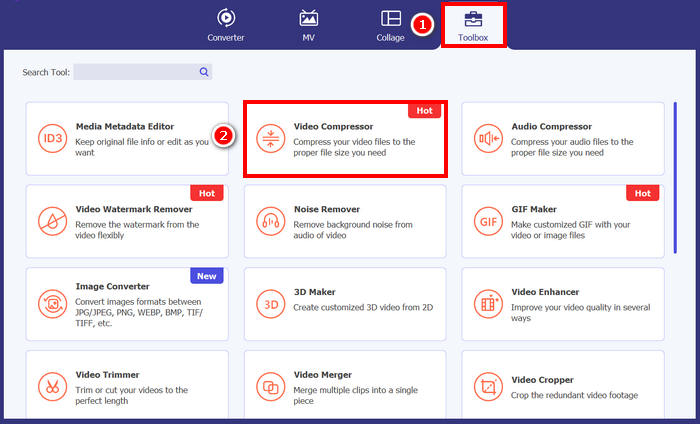
Bước 3. Sau đó, để nén kích thước tệp video, trên Kích thước tùy chọn, bạn chỉ cần trượt Con trượt để điều chỉnh kích thước tệp video của bạn hoặc nhập thủ công vào Hộp. Sau khi hoàn tất, nhấp vào nút Nén.
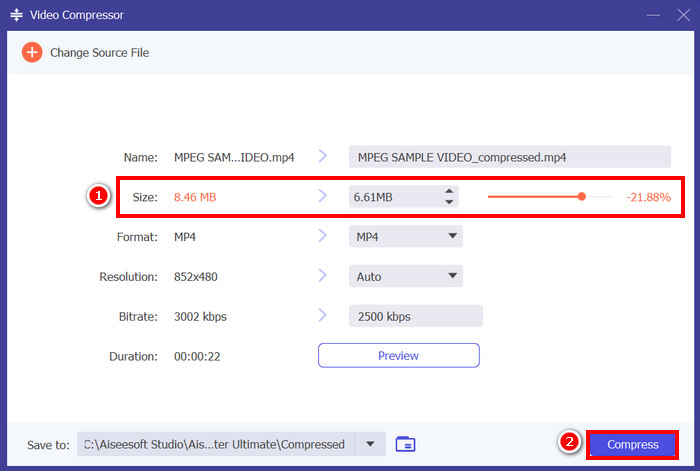
Ghi chú: Nếu bạn muốn cải thiện chất lượng video trong khi nén, bạn cũng có thể tùy chỉnh độ phân giải, tốc độ bit, v.v.
FVC đã chọn Video Converter Ultimate, một trong những công cụ nén video tốt nhất để gửi email. Phần mềm này nhanh chóng, dễ sử dụng và giữ nguyên chất lượng video. Hơn nữa, nó còn cung cấp các tính năng bổ sung như nén hàng loạt và chuyển đổi định dạng, biến nó thành một giải pháp linh hoạt để xử lý các tệp video.
Nén video cho email [Miễn phí]
Nếu bạn đang tìm kiếm một cách miễn phí để nén video để gửi email, bạn có thể sử dụng VLC Media Player. Công cụ này không chỉ là một trình phát đa phương tiện có thể phát và truyền phát nhiều định dạng phương tiện. Nó còn có thể được sử dụng để nén video. Để thực hiện, hãy làm theo các bước dưới đây:
Bước 1. Đầu tiên, hãy mở VLC Media Player hoặc nếu bạn không có, hãy tải xuống và cài đặt.
Bước 2. Sau đó, đi đến Phương tiện truyền thông tab và chọn Chuyển đổi / Lưu phía dưới.
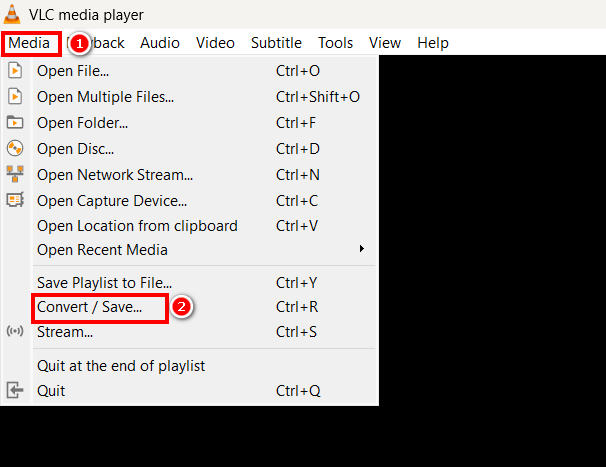
Bước 3. Bây giờ, bấm vào Thêm vào để nhập video mà bạn muốn nén để gửi qua email và nhấp vào Chuyển đổi / Lưu cái nút.
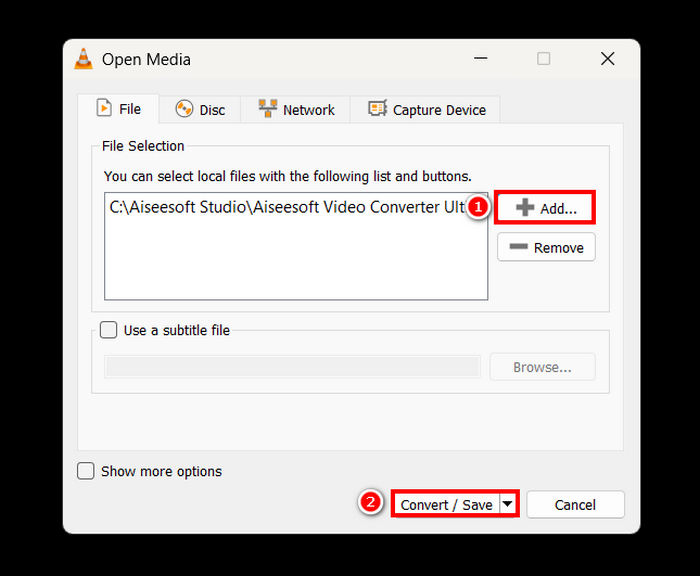
Bước 4. Bây giờ, trong bảng điều khiển mới, hãy chọn Chỉnh sửa hồ sơ đã chọn tùy chọn, và từ đó, đi đến Bộ giải mã video tab và thay đổi độ phân giải, tốc độ bit và tốc độ khung hình của video.
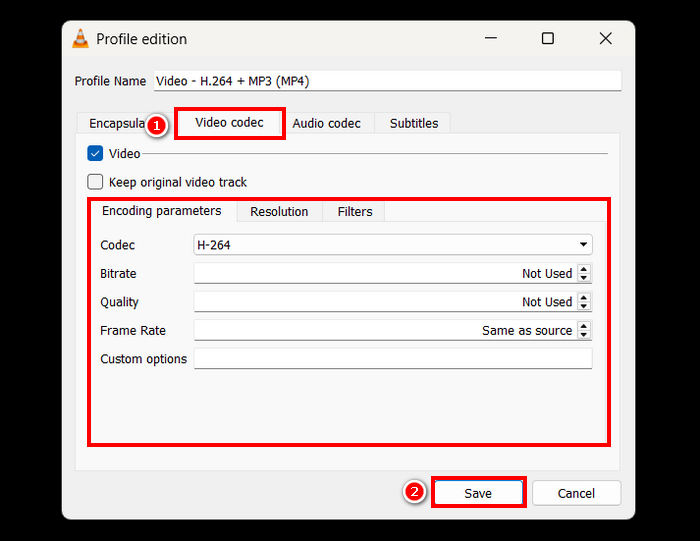
Bước 5. Khi mọi việc đã xong, hãy lưu lại và nhấp vào Khởi đầu nút để bắt đầu nén video của bạn.
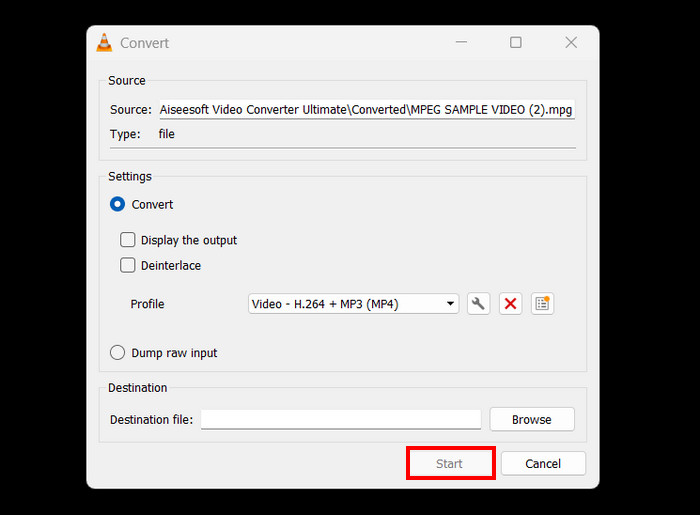
Hạn chế: So với trình nén video chuyên dụng, việc nén video trong VLC không trực tiếp và không có cấu hình cài sẵn cho email. Thay vào đó, nó đòi hỏi phải tùy chỉnh thủ công, điều này có thể khá phức tạp và không lý tưởng cho những ai cần một giải pháp nhanh chóng và trực tiếp.
Cách nén video để gửi email trực tuyến
Nếu bạn muốn một phương pháp trực tuyến, bạn có thể sử dụng Trình nén video của FreeConvert. công cụ nén video dựa trên web cho phép người dùng nén video để gửi email. Điểm khác biệt giữa việc sử dụng công cụ này và phần mềm là nó không yêu cầu cài đặt ứng dụng, điều này có thể thuận tiện cho một số người. Tuy nhiên, công cụ này có một số hạn chế về dung lượng video mà bạn có thể nén. Để sử dụng công cụ này, hãy làm theo các bước dưới đây:
Bước 1. Truy cập trang web chính thức của FreeConvert. Chỉ cần tìm kiếm FreeConvert Video Compressor trên trình duyệt internet của bạn.
Bước 2. Sau đó, để nhập video mà bạn muốn nén để gửi qua email, hãy nhấp vào Chọn tệp cái nút.
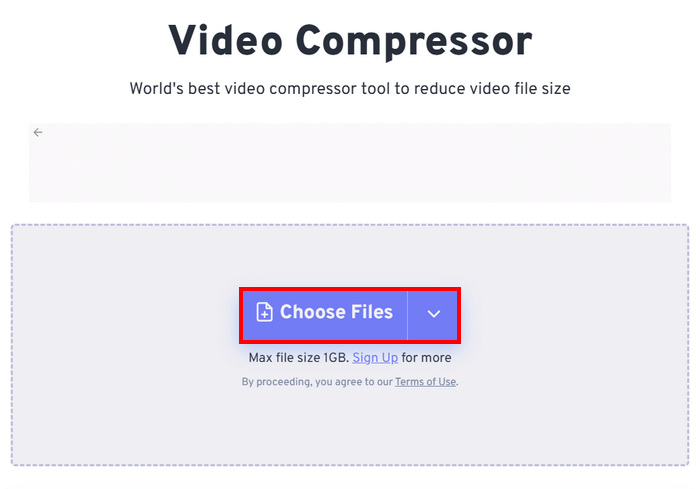
Bước 3. Bây giờ, hãy vào Cài đặt nâng cao, được biểu thị bằng Hộp số biểu tượng và từ đó, bạn có thể điều chỉnh kích thước của video. Chỉ cần trượt Con trượt bên trái để giảm kích thước video. Cuối cùng, để bắt đầu nén video, hãy nhấp vào Nút Áp dụng Cài đặt.
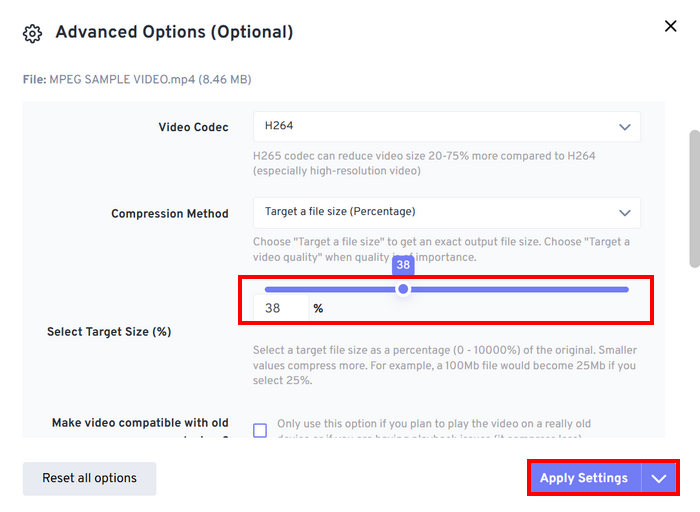
Bước 4. Cuối cùng, nhấp vào Nén ngay nút để bắt đầu nén video của bạn để gửi qua email.
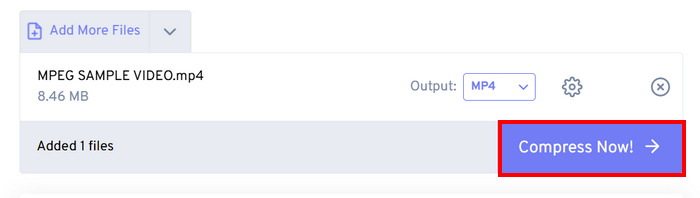
Hạn chế: Người dùng chỉ có thể nén video có dung lượng tối đa 1GB; bất kỳ tệp nào vượt quá dung lượng này đều yêu cầu đăng ký gói cao cấp. Hơn nữa, vì đây là trình nén video dựa trên web, tốc độ nén có thể thay đổi tùy thuộc vào kết nối internet mà người dùng sử dụng.
Phần 2. Cách thu nhỏ kích thước video cho email bằng tệp video ZIP
Một cách khác để dễ dàng giảm dung lượng video cho email là tạo tệp ZIP chứa video. Phương pháp này hiệu quả trong việc giảm nhẹ dung lượng tệp và nhóm nhiều video thành một tệp đính kèm. Phương pháp này cũng rất dễ thực hiện. Tuy nhiên, phương pháp này không hiệu quả bằng việc sử dụng các công cụ nén video chuyên dụng. Để thực hiện, hãy làm theo các bước sau:
Bước 1. Đầu tiên, trong Thư viện, hãy tìm video mà bạn muốn nén để gửi qua email.
Bước 2. Tiếp theo, nhấp chuột phải vào nó và chọn Nén thành tùy chọn, và từ đó, chọn Tệp ZIP.
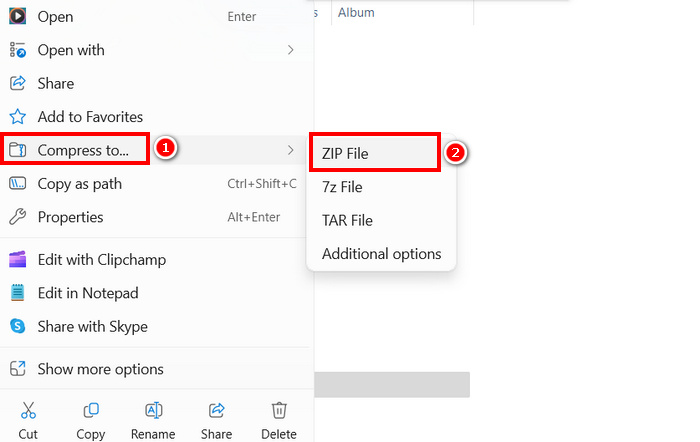
Hạn chế: Mặc dù tạo tệp ZIP là một cách nhanh chóng để nén video cho email, nhưng nó không làm giảm đáng kể kích thước tệp, không giống như các công cụ nén video điều chỉnh tốc độ bit, độ phân giải hoặc định dạng để đạt được độ nén tốt hơn. Nếu tệp ZIP của bạn quá lớn, một trình nén video chuyên dụng là giải pháp tốt hơn.
Phần 3. Làm thế nào để thu nhỏ video để gửi qua Email thông qua Google Drive
Google Drive không thể nén trực tiếp video như các trình nén video chuyên dụng. Tuy nhiên, bằng cách tải xuống, video đã tải lên ổ đĩa sẽ được lưu dưới dạng tệp ZIP. Nhờ đó, video sẽ được giảm dung lượng một chút để dễ dàng lưu trữ và truyền tải.
Ghi chú: Phương pháp này chỉ giảm được rất ít và có thể không đủ đối với các tệp video lớn.
Để thu nhỏ video để gửi qua email qua Google Drive:
Bước 1. Trên Google Drive, trước tiên bạn có thể tải lên các Video mà bạn muốn giảm dung lượng.
Bước 2. Sau đó, nhấp chuột phải vào video mà bạn muốn thu nhỏ kích thước.
Bước 3. Sau khi tải xuống, các tệp video đó sẽ được lưu trong tệp ZIP.
Hạn chế: Như đã nói, Google Drive không có khả năng nén video trực tiếp để gửi qua email. Hơn nữa, việc tải xuống dưới dạng tệp ZIP vẫn chưa phải là giải pháp hiệu quả.
Phần 4. Những câu hỏi thường gặp về việc nén video cho email
Cách tốt nhất để nén video để gửi email là gì?
Cách tốt nhất để nén video cho email là sử dụng máy nén video chuyên dụng giống như FVC Video Converter Ultimate. Công cụ chuyển đổi video này được thiết kế để nén nhiều tệp video khác nhau, cho phép người dùng dễ dàng xử lý các video có kích thước lớn khi gửi chúng qua email.
Tại sao tôi không thể gửi tệp video lớn qua email?
Điều quan trọng cần lưu ý là hầu hết các dịch vụ email, bao gồm cả Gmail, đều giới hạn kích thước tệp đính kèm là 25MB. Đó là lý do tại sao người gửi có kích thước tệp lớn hơn mức cần thiết thường chọn nén video trước. Đây cũng chính là lý do tại sao cần nén video khi gửi email.
Việc nén video có làm giảm chất lượng video không?
Đúng vậy, việc nén video để gửi qua email có thể làm giảm chất lượng đôi chút vì về cơ bản bạn đang giảm độ phân giải, tốc độ bit và các thông số mã hóa khác để làm cho kích thước tệp nhỏ hơn. Tuy nhiên, có những trình nén video tiên tiến như FVC Picked Video Converter cho phép bạn kiểm soát độ phân giải, tốc độ bit và định dạng để giảm thiểu suy giảm chất lượng.
Tôi có thể nén video để gửi email trực tuyến không?
Có. Bạn có thể sử dụng các công cụ trực tuyến như Video Compressor của FreeConvert để nén video mà không cần cài đặt bất kỳ phần mềm nào. Tuy nhiên, phiên bản miễn phí có thể bị giới hạn kích thước tệp.
Làm thế nào để gửi video có dung lượng lớn nếu độ nén không đủ?
Nếu nén vẫn chưa đủ, hãy cân nhắc tải video lên Google Drive, OneDrive hoặc Dropbox và chia sẻ liên kết qua email thay vì đính kèm tệp.
Phần kết luận
Với tất cả các hạn chế về kích thước tệp video trong tất cả các dịch vụ email, khả năng nén chúng là điều cần thiết. Vì vậy, nếu bạn cũng đang gặp khó khăn trong việc tìm kiếm một công cụ có thể nén video cho email, hãy thử tất cả các phương pháp trong bài viết này và tìm ra phương pháp phù hợp với bạn.
Hãy bắt đầu nén video của bạn ngay hôm nay và gửi chúng mà không gặp rắc rối!



 Chuyển đổi video Ultimate
Chuyển đổi video Ultimate Trình ghi màn hình
Trình ghi màn hình